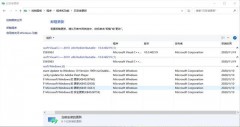第一步:在互联网查找一下,你买回来的打印机的型号,了解它的详细参数。
第二步:把打印机用电源线、USB数据线、分别连接上电脑、然后打开电脑的设备管理器。
第三步:从第二步中,选择从列表指定位置安装驱动,并选择要安装的打印机驱动程序。
第四步:驱动程序会自动的安装完成,这时USB设备的栏目就会出现,USB Printing Support 选项。
第五步:已经安装好的打印机,会在打印机的列表里面显示出来。
第六步:等安装完成后,就可以测试一下,打印的效果了,右击,单击打印机的图标,选择属性,在弹出的属性对话框中,选择打印测试页。我们就可以看到打印出测试页效果了。
二、佳能无线打印机怎么连接电脑
1、打开电脑上的“开始”菜单,找到Canon Utilities文件夹。
2、然后在子菜单中找到IJ Network Tool文件夹。
3、点开应用文件。
4、打开应用后,程序就会自动搜索网络中的打印机。
5、选择搜索到的打印机,点击“配置”键。
6、搜索到一个“网络”,注意一定是要和你电脑连接的网络一致,这样打印机才会生效,然后可以自动给打印机配置地址了,也可以选择手动配置地址。点击“确定”后就能使用打印机的无线功能了。